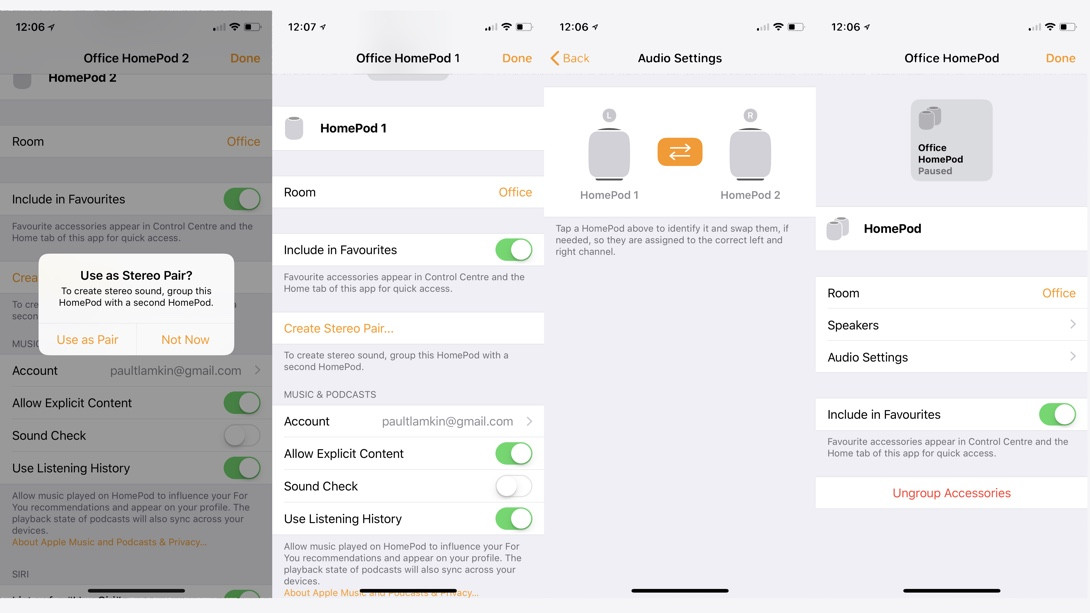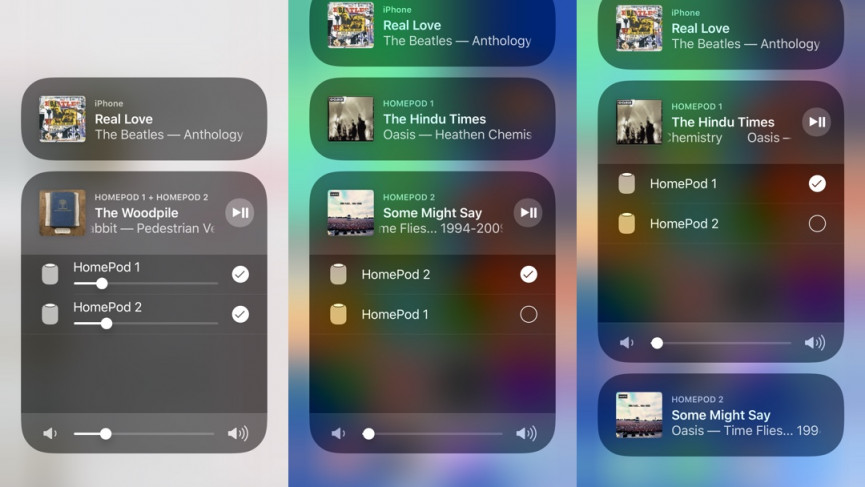Як налаштувати стереорежим Apple HomePod і багатокімнатний режим
Значною частиною запуску HomePod Mini стало те, що Apple зміцнила свої повноваження як спеціаліста з мультикімнатного аудіо, щоб протистояти Sonos і компанії.
Apple запустила свою мультикімнатну аудіо-атаку ще в травні 2018 року, коли випустила iOS 11.4.
Це тому, що iPhone / iPad разом із деяким програмним забезпеченням HomePod 11.4 принесли AirPlay 2 у маси після довгого очікування.
Перемотайте кілька років вперед, і налаштування колонок для кількох кімнат, що складаються з HomePods, HomePod Minis та інших колонок AirPlay 2, ніколи не було таким простим і доступним у налаштуванні.
Маленький і великий: Apple HomePod проти HomePod Mini
Користувачі тепер мають можливість синхронізувати кілька пристроїв Apple HomePod; створювати стереопари HomePod і налаштовувати звук у кількох кімнатах.
AirPlay 2 дозволяє не тільки передавати пісні між кімнатами, але й відтворювати їх у всіх кімнатах одночасно на будь-якому пристрої iOS, Apple TV або HomePod – і все це також може працювати від Siri.
І, якщо у вас є пара HomePods в одній кімнаті, ви також можете створити лівий/правий стереодинамік – хоча майте на увазі, що ви можете створити лише спеціальні стереопари HomePods або HomePod Minis; ви не можете мати по одному в парі.
Як створити стереопару HomePod
Музичні пуристи скажуть вам не звертати уваги на 360-градусний звук і тому подібне – для найкращого музичного досвіду вам потрібна правильна стереосистема з парою лівих і правих звуків, які створюють звуки, задумані виконавцями (ну, їхніми продюсерами).
Хороша новина з парою HomePods або HomePod Mini полягає в тому, що вам не доведеться возитися з проводом динаміка – AirPlay 2 подбає про все бездротовим способом.
-
Якщо ви налаштовуєте новий HomePod і вирішуєте додати його до кімнати, де вже живе HomePod, ви побачите спливаюче вікно із запитом, чи хочете ви створити стереопару.
-
Якщо у вас уже є два HomePods в кімнаті, відкрийте програму Home, натисніть і утримуйте значок HomePod, а потім торкніться «Деталі».
-
Торкніться «Створити стереопару…», а потім виберіть HomePods, які потрібно включити.
-
Налаштуйте динамік, який буде лівим, а який правим, виконавши простий тональний тест. Торкніться помаранчевої кнопки, щоб переключити їх, якщо вони розташовані неправильно.
Ось і все – усе готово, ви успішно створили пару стереодинаміків. Пара, по суті, розглядатиметься як один динамік HomePod, тому будь-яка музика, яку ви запропонуєте відтворити Siri або виберете в Центрі керування свого iPhone, відтворюватиметься через обидва в стереорежимі.
Ви не можете просто грати через один, поки вони в парі, але ви можете роз'єднати їх, натиснувши опцію «Розгрупувати аксесуар» у програмі Home.
Як налаштувати мультикімнатні колонки HomePod
Насправді вам не потрібно нічого налаштовувати, щоб максимально використати навички роботи в кількох кімнатах, які AirPlay 2 приніс на вечірку HomePod 2.
Коли ви успішно налаштуєте динамік HomePod і він з’явиться у вашій програмі Home, ви можете просто попросити Siri відтворювати музику з певного динаміка (або кімнати). Просто скажіть щось на кшталт: «Привіт, Сірі, запусти The Bluetones на кухні» або «Привіт, Сірі, запусти мій список відтворення 80-х у їдальні та спальні», і ти підеш.
Суперники: HomePod проти Sonos One
З Siri можна навіть досягти надзвичайної складності, налаштувавши різні пісні в різних кімнатах – на різних рівнях гучності. Щось на кшталт : «Привіт, Сірі, запусти Frightened Rabbit на кухні на 70% і список відтворення моїх сумних пісень в офісі на 30%» не заважатиме цифровому помічнику Apple.
Звичайно, ви також можете об’єднати динаміки в групи та керувати відтворенням за допомогою кнопки AirPlay в Apple Music або Control Center – ознайомтеся з нашим посібником із керування Apple HomePod за допомогою iPhone, щоб дізнатися більше.
Майте на увазі, хоча HomePods, згруповані разом у багатокімнатній установці, є досить бездоганними, і ви не помітите жодної затримки чи затримки, цього не можна сказати про додавання пристроїв сторонніх виробників у групу AirPlay.
Це не так вже й погано, але точно також не ідеально синхронізовано.